'리뷰&리뷰' 카테고리의 다른 글
| 해외 직구제품 배송조회 (수입화물조회 , 해외 배송조회 ) (0) | 2012.05.23 |
|---|---|
| 인켈 SP-800V/R 스피커 (0) | 2011.05.23 |
| 오래된 선풍기 딱딱 소리 없애기 (0) | 2011.04.22 |
| IPtime 공유기 N2E & N604R (1) | 2011.02.12 |
| PC리모컨 피시리모컨 피시전용 리모컨 PHX-06R (0) | 2010.07.17 |
| 해외 직구제품 배송조회 (수입화물조회 , 해외 배송조회 ) (0) | 2012.05.23 |
|---|---|
| 인켈 SP-800V/R 스피커 (0) | 2011.05.23 |
| 오래된 선풍기 딱딱 소리 없애기 (0) | 2011.04.22 |
| IPtime 공유기 N2E & N604R (1) | 2011.02.12 |
| PC리모컨 피시리모컨 피시전용 리모컨 PHX-06R (0) | 2010.07.17 |
선풍기 회전을 담당하는 부분에서 회전 멈춤을 선택하게 되면 안쪽에 회전하는 부분이 걸려서 멈춰야 하는데.
헛바퀴를 돌고 있음 - 이때 나는 소리가 딱딱 딱딱.....
원인이 되는 부분의 장력이 약해져서 회전하는 부분을 멈추지 못해서 나타나는 현상임

원인이 되는 부분의 나사를 풀고 당겨서 장력을 강하게 한 다음 나사를 다시 고정해 준다.
풀리지 않도록 나사를 강하게 조여준다.
너무 강하게 당겨서 끊어지지 않도록 2~3미리정도 움직여 주면 될듯하다.
이 제품은 당기면 한 5미리정도 움직이고 3미리정도 당겨서 고정해 주었다.

뜯은 김에 플라스틱 부분은 플라스틱 전용 그리스를 발라 주고.
모터도 분해해서 미싱기름을 발라주면 몇 년 동안은 잘 사용할 수 있다.
모터 내부 미싱기름은 표시된 부분에 듬뿍 부어주면 된다.
저 안에 스펀지가 들어있어서 미싱기름을 부으면 흡수했다가 열받으면 조금씩 흘러서 모터가 원활히 구동되도록 한다.
새 선풍기는 그리스나 엔진오일 자전거 기름등 끈적끈적해지는 기름은 사용을 하지 않는 것이 좋다.
잘 작동하기는 하지만 나중에 찌꺼기로 남아서 모터가 멈추거나 소음이 생기는 원인이 된다.
오래된 선풍기의 경우 내부에 있는 스펀지가 굳어서 부서져 있는 제품은 미싱오일 이 없으면
그리스나 엔진오일 자전거 기름등을 대체제로 사용해도 될 것 같다.
이짜피 모터 소음 없이 사용하는 게 목적이니 증상 생길 때마다 닦아내고 사용하면 될듯하다.

| 인켈 SP-800V/R 스피커 (0) | 2011.05.23 |
|---|---|
| 탁상시계 (0) | 2011.05.11 |
| IPtime 공유기 N2E & N604R (1) | 2011.02.12 |
| PC리모컨 피시리모컨 피시전용 리모컨 PHX-06R (0) | 2010.07.17 |
| intel desktop board 02 DH61CR (0) | 2010.07.03 |

KT나 LG 에서 제공하는 아답타 권장


























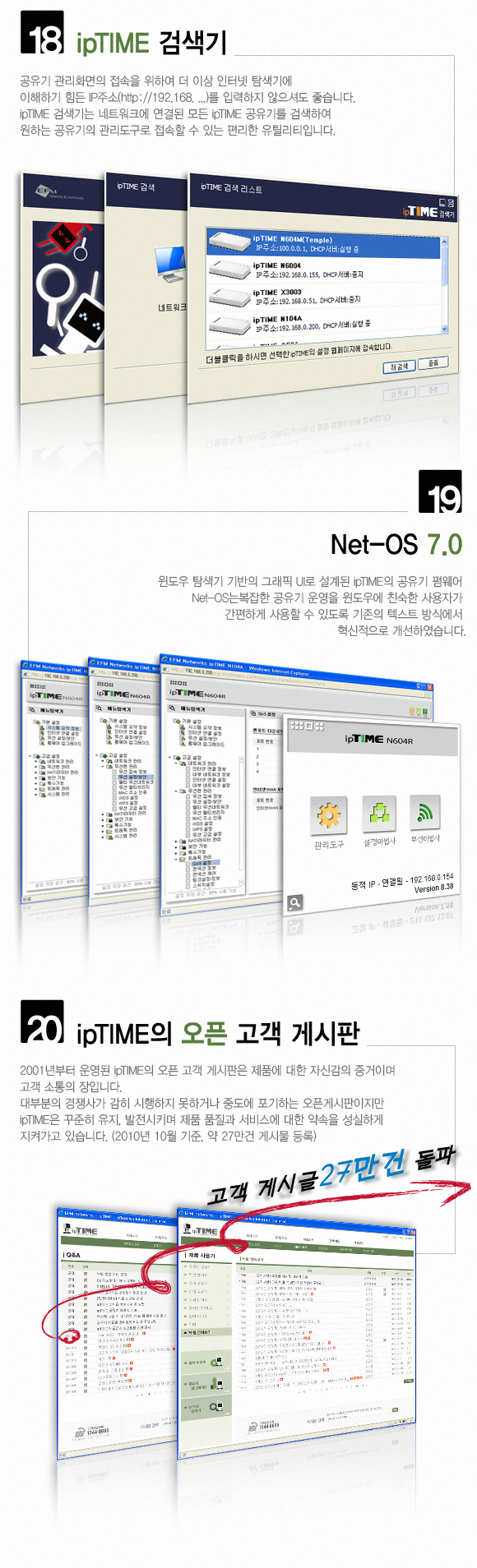
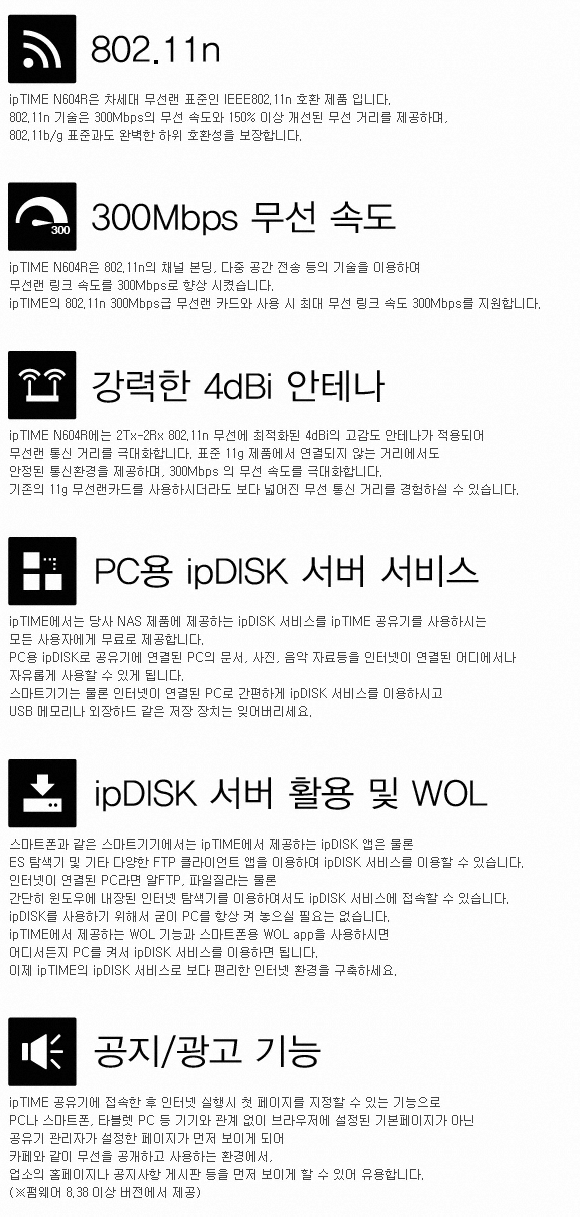






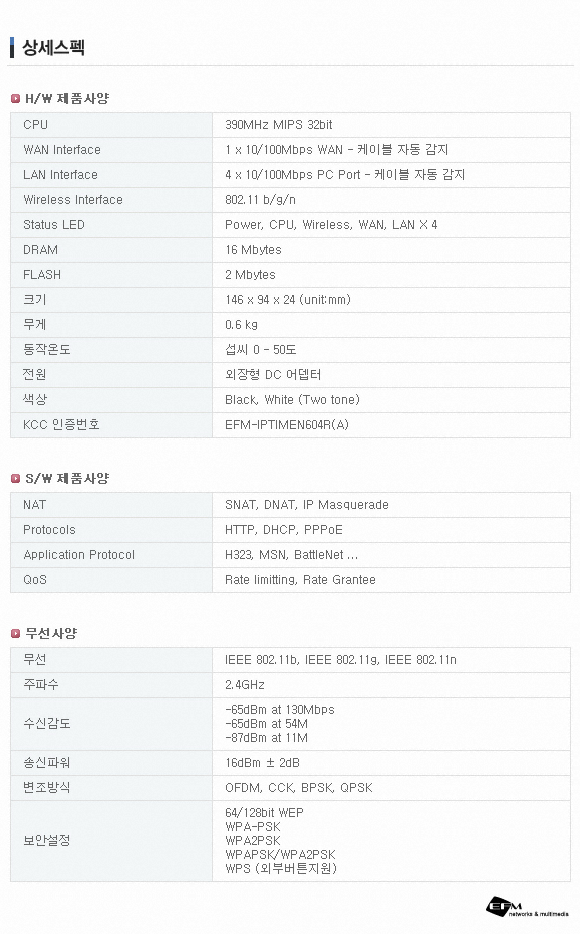
| 탁상시계 (0) | 2011.05.11 |
|---|---|
| 오래된 선풍기 딱딱 소리 없애기 (0) | 2011.04.22 |
| PC리모컨 피시리모컨 피시전용 리모컨 PHX-06R (0) | 2010.07.17 |
| intel desktop board 02 DH61CR (0) | 2010.07.03 |
| VDSL 모뎀 정상 작동 상태 (0) | 2009.10.12 |
피시 리모컨으로 가장 추천하는 제품
검은색 제품이 마우스 기능 사용하기가 편하다.
회색 제품과 이제품 두가지 사용하는데 이제품이 더 편하다.
기능은 똑같은데 수신기 호환은 안된다.


피시를 TV에 연결해서 영화를 보기에는 둘다 괜찮은 리모컨이다.
둘다 불편할수도 있고 편할수도 있지만...................
회색은 가격이 저렴한 대신 마우스 컨트롤이 좀 불편하다
블랙은 마우스 컨트롤이 편한대신 가격이 약간 비싸다.
둘다 DEL 키가 있었으면 좋겠는데 없어서 아쉬움이 남는다.....
다 본 영화는 바로 지울수 있었으면 좋겠는데 굳이 마우스 컨트롤로 지워야하는 아쉬움이 남는다.
두제품 다 키 배치에 아쉬움이 남는다.
익숙해지면 사용상 문제는 없지만 사용하는 키를 한군데 모아서 사용했으면 하는 아쉬움이 남는다.
| 오래된 선풍기 딱딱 소리 없애기 (0) | 2011.04.22 |
|---|---|
| IPtime 공유기 N2E & N604R (1) | 2011.02.12 |
| intel desktop board 02 DH61CR (0) | 2010.07.03 |
| VDSL 모뎀 정상 작동 상태 (0) | 2009.10.12 |
| 위니아 에어워셔 공기 청정기 (0) | 2008.12.21 |
https://downloadcenter.intel.com/download/23393/BIOS-Update-BEH6110H-86A-?product=51857
https://ark.intel.com/content/www/us/en/ark/products/51857/intel-desktop-board-dh61cr.html
| IPtime 공유기 N2E & N604R (1) | 2011.02.12 |
|---|---|
| PC리모컨 피시리모컨 피시전용 리모컨 PHX-06R (0) | 2010.07.17 |
| VDSL 모뎀 정상 작동 상태 (0) | 2009.10.12 |
| 위니아 에어워셔 공기 청정기 (0) | 2008.12.21 |
| 아이팟 이야기 (0) | 2008.03.05 |



| PC리모컨 피시리모컨 피시전용 리모컨 PHX-06R (0) | 2010.07.17 |
|---|---|
| intel desktop board 02 DH61CR (0) | 2010.07.03 |
| 위니아 에어워셔 공기 청정기 (0) | 2008.12.21 |
| 아이팟 이야기 (0) | 2008.03.05 |
| ABT POWERJET iPod Car Charger and Dock: (0) | 2008.03.01 |
2560-1440 해상도 최적화
에어워셔하면 벤타제품만 알고 있었는데 국산으로 위니아 에어워셔가 있다는 사실을 알고 이번에 구입을 했다.
무엇보다 가습기가 필요했는데..공기 청정에 가습기 기능까지 있어 구입을 했다.
벤타 제품에 관심이 있었지만 가격이 너무 비싸 구입을 보류하고 있었는데 위니아에서 똑같은 제품이 있는것을 알고
구입을 하게 됐다.
과연 기능은 똑같을까?
효과는 어느정도 일까?
이렇게 똑같이 만들어도 특허같은거..걸리지 않고 판매가 되는지? 등등
문제가 없으니 판매가 되는것이겠지...
물은 9리터정도가 들어간다.
저녁에 7시쯤 물을 채우면 아침되면 절반정도 사라진다.
그동안 집이 엄청 건조했긴 했나보다.
하루에 두번정도 바가지로 3바가지 정도 물을 보충해주면 된다.
아침에 4리터 저녁에 4리터정도...
처음 설치시에는 집이 전체적으로 건조할경우 일주일정도는 습도가 올라가지 않는다고 한다.
집에있는 벽지며 가구등 구석구석에 습기가 스며들기 때문에 물의 증발량은 많지만
몸으로 가습효과를 느끼기 힘들수도 있다고 한다.
실제로 가습효과는 몸으로 느낄수 있을정도다.
자고 나면 아침마다 목에서 건조함을 느꼈는데..
에어워시를 사용하고 난 다음부터는 목에서 느끼는 건조함이 많이 줄어들었다.
플레시보 효과인지는 모르겟지만 3일정도 지난후에는 목에서 느끼는 부담감이 거의 없어졌다.
공기 청정기능은 물에 떠 다니는 부유물을 보면 알수 있다.
청소는 일주일에 한번정도 생각했는데 에상외로 물에 부유물이 많이 떠다닌다.
3일에 한번씩은 물을 완전히 버리고 수조를 행군후 깨끗한 물로 갈아줘야 한다.
물론 이건 집집마다 틀리겠지만서도...
하루에 두번씩 물을 보충해주고
3일에 한번씩 깨끗한 물로 갈아주고
일주일에 한번씩 수조를 청소해주면 물이 오염되는 일은 없을것 같다.
일반 공기 청정기를 구입할 생각이 있다면 차라리 에어워셔를 구입할것을 강력하게 권장한다.
방식 자체가 아주 간단하고 효과도 있다.
무엇보다도 필터가 물이다 보니 깨끗한 물로 교체만 해주면 공기도 깨끗해지고 가습효과도 확실하다.
청소는 모든 공기 청정기가 기본이다.
청소
| intel desktop board 02 DH61CR (0) | 2010.07.03 |
|---|---|
| VDSL 모뎀 정상 작동 상태 (0) | 2009.10.12 |
| 아이팟 이야기 (0) | 2008.03.05 |
| ABT POWERJET iPod Car Charger and Dock: (0) | 2008.03.01 |
| MACALLY Jbox External battery (0) | 2008.03.01 |
첫번째 ipod
ipod Mimi
아이팟 미니는 다른 MP3에 비해 그다지뛰어난 제품이라고 생각은 하지 않는다.
음질이나크기 무게는 정말 다른 mp3를 사용할수밖에 없게 했다.
ipod은 차에서 듣거나 집에서 오디오에 연결해서 듣는 용도로만 사용했다.
리모컨과 DOCK이 있어 가능했다.
무선으로 곡을 선택해서 들을수 있다는 즐거움과 편안함 때문에 아이팟을 주로 사용했다.
운동을 할때는 크기가 작고 아담한 아이리버로 음악을 들었다.
아이팟은 차에서도 핸들 리모컨이 있어 활용도가 높았다.
Google Image
다만 아쉽다면 곡 선택에 있어서 앞뒤로만 이동이가능하고 볼륨조절정도 된다는점이다.
아이팟의재생목록별 앨범별 쳅터별 구별에 대해서는 컨트롤할수가 없다.
재생목록 하나만이라도 선택 가능했다면 이 리모컨은 정말 명품으로 등극했을지도 모른다.
얼마나 많은 사람들이 리모컨을 사용하는지는 모르지만
이 리모컨은아이팟클래식을 사용하고있는 지금도 차량용 리모컨으로 사용중이다.
미니에서 사용하던 리모컨 수신부가 9핀이라클래식에는 그대로 사용할수가 없다.
미니의 9핀컨넥터를 아이팟 클래식에서 사용할수 있도록 변환 시켜주는 컨넥터나 제품들이 나와 있어 가능했다.
아이팟 미니의 업그래이드
아이팟 사용자들은 대부분 느끼는것이지만 아이팟의 베터리는 정말 수명이 짧다.
중국산 저가형 베터리를 사용한 때문일지도 모르지만........
베터리를 업그래이드 하기위해 과감하게 아이팟을 뜯었다.
뜯으니 위에는 베터리가 아래에는 마드4기가가 장착되어 있는 것이다.
대충 알긴 했지만 너무나도 간단하게 연결되어 있는걸 보니 메모리도 업그래이드하고픈 욕망이 생겼다.
이왕 뜯었는데 확실하게 업그래이드 하자는 생각....
베터리와 함께 메모리도 업그래이드 해서 용량을 두배로 늘렸다.
조립하고 정상 작동할때의 감동....
아이팟을 새로 산 느낌이다.
처음 구입시에는 4기가용량이 많다고 생각했는데...
사용하면서 부족함을 느껴 8기가로 업그래이드하면 오랫동안은 용량 걱정은 안하겠다는 생각이 들었다.
일주일정도 지나니까.....그것도 잠시라는걸 깨닫기 시작했다.
어쨋든 처음 구입후 사용시 8시간정도 플레이되던 IPOD 미니가 베터리와 플레시메모리 8기가를 업그래이드하고
10시간정도 플레이되는것을 확인했다.
요즘 MP3에 비하면 턱도 없이 부족하지만.......
아이팟은 연중 나의 음악 생활을 바꿔 놓았다.
기존에 듣던 CD(MD)플레이어와 CD는 먼지만 쌓인체 구석에 박혀 있다가
박스속으로 포장되서 창고로 사라지는 수모를 겪게 된다.
물론 차에서도 트렁크에 있는 6CD체인저가 아무런 역할을 하지못한것이 몇해인지.......
물론 예전부터 컴퓨터로 MP3를 듣고 있어 CD의 역할이 즐어 들고 있는 추세인것은 확실했다.
그러나 이제는 IPOD을 오디오에 연결해서 음악을 듣는 생활로 점점 변하고 있었다.
나의 두번째 아이팟
IPOD CLASSIC
그동안 업그래이드를 안하고 잘 버텨 왔다.
새로운 아이팟 클래식의 등장으로 인해 이제는 컴퓨터에 있는 음악 파일을 모두 아이팟에 넣고 싶은 충동이 생겼다.
거기에할인권의 유혹으로 인해 저렴하게 아이팟 클래식으로 업그래이드를 할수 있었다.
이젠 컴퓨터로는 전혀음악을 듣지 않는다.
아이팟 클래식에 내가 원하는 모든 곡들이들어 있기 때문이다.
아이팟용 DOCK 과 REMOCON
클래식 구입후 DOCK은 미니 시절 사용하던 INSTEN 사의 리모컨과 DOCK을 그대로 사용했다.
적외선 방식의 리모컨이 있는 제품으로 가격도 저렴하고 그동안 나름대로 편하게 사용했다.
클래식도 그대로 장착하여 사용할수 있을줄 알았는데.....약간의 문제가 생겼다.
볼륨조절시 소리가 갑자기 작아진다거나.
아이팟을 분리했다가 장착하면 볼륨크기가 변하는 문제가 발생했다.
무엇보다 그동안 사용하던 허접한 리모컨 버튼 부분이 깨지기 시작했다.
이전 미니에서는 차량용 리모컨을 그대로 사용해 이러한 문제를 몰랐으나...
미니에 사용하는 9핀용 컨넥터가 없어크래식에는 리모컨 수신부를 장착할수가 없다.
Google Image
플레이리스트나 앨범등 목록을 구별해 가면서 음악을 선택할수 있는 그림과 같은 제품을
찾았다.
제어는 적외선 방식이 아닌 RF방식으로 무엇보다 버튼 눌리는 부분이 이런 제품 처럼
약한 제품보다 일반 TV 리모컨과 같은 버튼으로 된 제품을 찾아야 했다.
구글에서 조회 해보니 KEYSPAN AV DOCK 이그동안 찾던 제품이라는걸 알게 되었다.
주요 구성
KEYSPAN 홈페이지 image
• AV Dock
• RF Remote Control (with CR2032 (3V) battery)
• 3 Dock Adapters (#3, #4, #6)
• USB Power Adapter
• USB Cable (A to 5 Pin Mini B)
• Stereo Cable (3.5mm stereo to dual RCA)
제품의 특징
1. 라인아웃 단자를 통해 ipod의 음악을 오디오에 연결해서들을수 있다
2. 비디오 아웃 단자를 통해ipod의 동영상을 TV로 출력할수 있다.
3.무선 리모컨을 지원해 무선으로 IPOD의 음악을 선택해서 들을수 있다.
4. 별도의 USB 충전기를 제공하기때문에 별도의 충전기를 구입할 필요가 없다.
미니에서는 아무 충전기나 연결하면 충전이 되었는데...
아이팟 클래식이후 전용충전기가 아니면 충전이 되맂 않는다.
* 충전기가 연결되어 있지 않은 상태에서는 DOCK을 리모컨으로컨트롤할수가 없다.
리모컨은 기존 아이팟용으로 나온 리모컨중에 기능이 가장 다양한 편에 속한다.
리모컨의 기능을 제대로 파악하고 아이팟의 음악을제대로 정리해 준다면
리모컨의 기능을 제대로 사용 할수 있고 모든 곡을 리모컨으로 컨트롤이 가능하다.
조금 아쉽다면 리모컨의 모양이 조금 독특해 사용자에 따라서는조금의 불편함을 느낄수 있다.
처음 사용시에는 조금 불편하더라도 익숙해지면 별 차이는 없다.
재생목록 - 앨범 -챕터 별로 이동하는 버튼이 있는 리모컨은 거의 구경하기 힘들다.
iTunes 에서 확실하게 재생목록 앨범 챕터별로 정리를 해야지만
리모컨을 100% 활용할수 있다.
대부분의 아이팟 사용자는 일반적으로 정리를 하는 목록 들이라
별로 어려움은 없을것으로 보인다.
이젠 음악을 들을때 앨범이나 재생목록 변경시 DOCK에 있는 아이팟을 만지는 일은 없다.
리모컨으로 모든곡이 선택 가능하기 때문이다.
차량용 리모컨의 활용
Google Image
리모컨 수신부다
미니에서는 그대로 사용할수 있지만 다른제품에서는 미니의 9핀규격이 없어져서
그대로 사용 할수가 없다.
이제품을 사용 안하고 다른 제품을 사용하려고 했는데,,,걸리는 문제가 있다.
깔끔하게 연결할수 있을것 .
차에서 충전도 같이 할수 있을것.
아이팟 클래식용 크리스탈 케이스를 벗기지 않고 사용할수 있을것.
구글에서 여러가지 제품이 나와 있으나 3가지 조건을 만족하는 제품을 찾기는 어려웠다.
Google Image
대부분의 제품이 컨넥터 연결시 크리스탈 케이스를 벗겨야만 장착할수 있게 제품이 만들어졌다.
기본적으로 케이스를 벗겨야 장착되는것이 당연한데......????
거기다 가격까지 ㄷㄷㄷ 하다.
집에서 사용하다가 차로 갈때는 케이스를 벗기는 불편함.....정말 귀찮다.
또 크리스탈 케이스가 딱딱한 플라스틱이라 벗겼다 씌웠다 하면 쉽게 깨질 우려가 있다.
기존의 9핀 컨넥터를 사용할수 있는제품이다.
게다가 시거잭에 바로 연결하고 컨넥터는 크리스탈 케이스가 있는 상태에서
바로 연결이 가능한 제품으로 보였다.
물론 이제품도 구형이라 클레식과의 호환성은 장담할수 없는 상황인데...
이제품 이외에는 선택할만한 제품이 없었다.
그리고 딱히 안될거라는 생각이 들지 않았다.
다만 아쉽다면 수신기를 연결할수 있는 9핀 포트가 가운데 있는제품 밖에 없다는것이다.
미니처럼 왼쪽으로 치우쳐 있어야 옆으로 삐져 나오는 일은 없는데......!!!!
장착하면 한쪽으로 1Cm가량 삐져나온다.......
이제품은 IPOD의 1394라인으로 12V 전원을 공급한다.
테스트 결과 충전도 아주 잘되고 리모컨도 아주 잘 작동한다.
거기에다 오디오라인도 같이 연결할수 있어 아주 안성 맞춤이다.
다만 5V 전원이 아닌것이 아쉽다.
현재 차에서 사용하는 제품이 네비게이션용 PDA가 있어서
5v 외부 전원이 필요한 상황이기 때문이다.
4구짜리 시거잭 소켓을 사용할까 생각을 했으나......
12V 라인 하나를 뽑아 5V 변환 아답터를 연결해서 사용하는것이 간편할것 같았다.
공간도 아주 작게 차지한다.
검은 라인이 외부 어댑터를 연결하기 위한 12V라인이다.
기존의 5V 시거잭을 분해해서 12V 입력 라인과 5V 출력 라인을 만들었다.
5V 출력용 USB포트를 만들어 핸드폰 충전도 할수 있게 만들었다.
사진이 크게 나와 지저분해 보이지만 실재 크기는 아주 작다.
그리고 차의 재떨이 함에 들어가 있어 보이지도 않는다.
차에서 사용하는 기기들
pda와 핸드폰 gps 모두 5V 전원을 사용한다.
현재 차에서는 카팩으로 아이팟 클래식의 음악을 자주 즐겁게 듣고 있다.
카팩의 음질이 마음에 들지는 않지만.........
조만간 AUX 단자를 만들어서 연결하게 되면 여기 내용이 더 추가 될것 같다.
| VDSL 모뎀 정상 작동 상태 (0) | 2009.10.12 |
|---|---|
| 위니아 에어워셔 공기 청정기 (0) | 2008.12.21 |
| ABT POWERJET iPod Car Charger and Dock: (0) | 2008.03.01 |
| MACALLY Jbox External battery (0) | 2008.03.01 |
| keyspan AV dock for iPod 아이팟 독 (0) | 2008.02.29 |
| ABT POWERJET iPod Car Charger and Dock: 9-pin remote connector - 30-pin dock connector At first glance, the PowerJet may look like a typical charger with a unique swivel, but upon closer review you will notice that the unit provides a 9-pin connector for top-docking accessories. The innovative design of the PowerJet offers the most flexibility of all chargers made for the iPod. Not only will the PowerJet allow safe charging of an iPod through a +12V accessory outlet (cigarette lighter outlet), it also provides an extra top-dock connector. Now a user can connect their favorite accessories (e.g., FM transmitter or RF/IR remote) at the same time. The PowerJet allows the iPod user to connect existing accessories to the new bottom dock iPod nano and 5th Gen iPod.
    직접 시거잭에 연결하고 그위에 리모컨 수신부를 연결하면 핸들 리모컨을 통해 제어가 가능하다. 오디오 라인 아웃 단자도 연결할수가 있어서 아이팟에는 30핀 독 컨넥터만 연결하면 모든 제어가 가능해진다. 이 컨넥터를 통해 연결한 오디오 라인 아웃의 볼륨이 평상시 볼륨의 50%정도로 줄어드는 단점이 있어 자동차의 볼륨을 크게 하거나 아이팟의 볼륨을 최대한 크게해야 평상시의 볼륨과 비슷하게 맞출수 있다. 충전 전원은 12V를 사용한다. 기존 아이팟의 1394라인을 사용한다. 약간의 개조 작업
|
시거잭이 하나이고 네비게이션으로 사용하는 PDA는 5V를 사용한다.
그러므로 2포트이상의 시거잭을 하나더 추가 하던가 아니면....
이제품에서 12V를 빼내고 5V어댑터에 연결해서 사용하는 방법이 있다.
기존에 5V시거잭이 있어 그제품을 개조해 사용하기로 했다.
그러기 위해서는 우선 이제품에서 별도의 12V전원을 외부로 빼내는 작업을 해야 한다
기존 자동차에서 나오는 전원이 12V 이므로 선만 연결해서 빼주면 되는 아주 간단한 작업이다.
기존 라인에 별도의 어댑터 포트를 연결 할수 있도록 작업해 준다.
검은색 라인이 12V 외부전원이다.
기존 사용하던 12V->5V 변화 어댑터를 조금 개조했다.
여기에 연결만 해주면 기존 사용하던 5V제품을 그대로 사용할수가 있다.
별도의 2포트나 4포트 시거잭없이 그대로 사용할수 있어 공간이 절약되는 효과가 있다.
| 위니아 에어워셔 공기 청정기 (0) | 2008.12.21 |
|---|---|
| 아이팟 이야기 (0) | 2008.03.05 |
| MACALLY Jbox External battery (0) | 2008.03.01 |
| keyspan AV dock for iPod 아이팟 독 (0) | 2008.02.29 |
| keyspan ipod dock & remote (0) | 2008.02.26 |

1) 처음에 전원을 연결하면 녹색 LED가바로 들어오지 않고 한 10분정도 충전된후status LED가 들어온다.
check도 안들어오는것으로 봐선 완전 방전 상태라 어느정도 충전되고 나서 led가 들어온다는 생각이 든다.
2) 5V 1A 어댑터 사용(500mA~1A 사이에서 동작 1A권장)
(1) HP ipaq 어댑터(5V 2A) 에서 전원을 연결 하면
LED가 10초동안 켜져있고5초동안 꺼지는 동작을 반복한다.
충전이 완료되면 그대로 켜져 있는다
이제품은 충전기로 5V 1A를 추천한다
그보다 큰용량의 충전기(2A이상) 를 연결했을경우에 이런 현상이 생긴다.
사용상 문제는 없어 보이나 경고의 의미로 보이므로 정격 용량의 충전기를 사용할것을 권장한다.
(2) 권장하는 충전기랑 용량이 비슷한 다른 충전기들은 게속 켜져 있다가 충전이 완료되면 깜박인다.
매뉴얼에도 (2)번처럼 나와 있다.
이제품은 충전기로 5V 1A를 추천한다
3) 완충시간
컴퓨터 usb충전은한 9시간정도 5V 1A 전원으로 연결하면 4시간 30분정도
LED가 깜박이면 충전이완료 된것이다.
( 1시간정도면 80% 충전되는것 같다..나머지 완충을 위한 시간이 좀 길다..)
베터리에 충전이 필요할때는 LED가 빨간색으로 켜진다....
4) 베터리 충전중 다른기기를 연결
어느정도 베터리가 있어야만 같이 충전이 되고....
방전된 상태에서는 자체 충전이 안된 상태라 둘다 시간이 오래 걸린다....
5) 베터리 레벨..
이건 믿을게 못된다....
충전 잠깐만 해도 만땅으로 표시된다......
전원 빼고 시간이 조금 지나면 다시 2칸이나 한칸으로 떨어지고...
이런류의 백업 베터리들이 대분분 이런식이다.......
조금 시간이 지난후 눌러봐야 비교적 정확하게 어느정도 남았는지 알수 있다.
6) 외부기기 충전
완전 방전 상태에서 충전시 ***************************************************************
핸드폰 3번
pda3번
ipodClassic 2번
사용중 충전 요망 표시에서 충전시 ********************************************************
핸드폰 3번 충전후 베터리레벨 3칸정도까지 1번정도 충전 가능(마지막은 완충 아닌것으로 보임)
pda3번 충전후 베터리레벨 3칸정도까지 1번정도 충전 가능(마지막은 완충 아닌것으로 보임)
ipodClassic 3번 충전


| 아이팟 이야기 (0) | 2008.03.05 |
|---|---|
| ABT POWERJET iPod Car Charger and Dock: (0) | 2008.03.01 |
| keyspan AV dock for iPod 아이팟 독 (0) | 2008.02.29 |
| keyspan ipod dock & remote (0) | 2008.02.26 |
| 3Com 16port 스위칭 허브 3C16792A (0) | 2007.06.17 |